查看电脑内存(RAM)容量是8GB还是16GB,可以按照以下步骤操作:
对于Windows 10操作系统查看看电脑内存的方法如下:
通过“此电脑”属性查看:
在桌面找到并右键点击“此电脑”或“我的电脑”图标。在弹出的菜单中选择“属性”选项。在打开的系统窗口中,可以看到“设备规格”部分,这里会显示“安装的内存(RAM)”的信息。
通过设置查看:
点击左下角的开始菜单按钮或者按键盘上的Windows徽标键。打开“设置”应用。进入“系统”设置项,然后选择“关于”或者“系统信息”。在此处也能找到有关计算机硬件配置的信息,其中包括内存大小。
通过任务管理器查看:
右键点击任务栏,选择“任务管理器”。在任务管理器界面,切换到“性能”标签页,下方会有当前已安装内存总量的显示。或者在“详细信息”或“进程”标签页中也可以看到总内存数量。
对于Mac操作系统(macOS)查看看电脑内存的方法如下:
点击屏幕左上角的苹果菜单图标,选择“关于本机”。在打开的窗口中会显示内存(Memory)的详细信息。以上方法适用于查看整体内存容量,但若要区分是否为双通道8GB×2组成16GB或单条16GB内存,通常在系统信息的详细列表里可以查看内存模块的具体信息,例如有几根插槽以及每根插槽上的内存容量。
除了上述直观查看系统信息的方法外,还可以通过命令行工具或第三方软件进行更详细的内存信息查询:
对于Windows系统:
使用命令提示符(cmd):
打开命令提示符窗口。输入并运行 wmic memorychip get Capacity 命令,将显示电脑中所有内存条的容量。对于Mac系统:
使用终端(Terminal):
打开“终端”应用。输入并运行 system_profiler SPMemoryDataType 命令,输出的信息中会包含详细的内存模块信息。使用第三方工具:
对于Windows用户,可以使用诸如CPU-Z、Speccy等硬件检测工具,它们不仅可以显示总内存大小,还能详细列出每根内存条的具体规格。
对于Mac用户,有iStat Menus这样的系统监控工具,能够实时显示和详细分析内存使用情况以及硬件配置信息。
以上方法可以帮助您获取到更详尽的内存配置数据。